手机卡录像摄像头怎么用?设置和操作步骤是什么?
34
2024-09-13
电脑磁盘分区的合理规划是保证计算机运行高效稳定的关键之一。然而,随着时间的推移和数据的积累,我们可能会发现磁盘空间不足、分区不合理等问题。本文将详细介绍如何进行电脑磁盘重新分盘操作,以帮助读者轻松解决存储问题,充分利用存储空间。
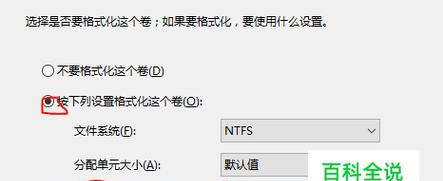
1.分析当前磁盘使用情况——了解磁盘容量、已使用空间和可用空间的分布情况,确定需要重新分盘的原因和目标。
2.备份重要数据——在进行任何磁盘操作之前,务必备份重要数据,以防数据丢失或损坏。
3.清理无用文件——删除临时文件、垃圾文件和不再需要的大型文件,以释放磁盘空间。
4.关闭不必要的程序和服务——关闭占用大量内存和磁盘空间的程序和服务,以便更好地进行磁盘重新分盘操作。
5.选择合适的分区工具——根据自己的需求选择一款可靠的磁盘分区工具,例如Windows自带的磁盘管理工具或第三方软件。
6.进入磁盘分区工具——打开选择的磁盘分区工具,进入分区管理界面,查看当前磁盘分区情况。
7.缩小或删除分区——通过缩小或删除不必要的分区,将原有空间释放出来,以便重新分配给其他分区。
8.创建新的分区——根据需求,创建新的分区并设置合适的大小和文件系统格式,例如FAT32或NTFS。
9.调整分区大小——对现有的分区进行调整,改变其大小和位置,以满足新的需求。
10.格式化新分区——对新创建的分区进行格式化,以便在其中存储数据,并确保文件系统正常运行。
11.数据迁移——将备份的重要数据迁移到重新分配空间中的新分区中,保证数据的完整性和可访问性。
12.测试新分区——在重新分盘操作完成后,测试新分区是否可以正常读写数据。
13.重新启动计算机——重新启动计算机,确保重新分盘操作生效并且系统正常运行。
14.优化磁盘性能——利用磁盘分区工具进行磁盘碎片整理和优化,提高磁盘读写速度和性能。
15.定期维护和管理——定期清理垃圾文件、整理磁盘碎片、备份重要数据,并根据需要重新分盘,保持系统高效稳定。
通过以上步骤,我们可以轻松进行电脑磁盘重新分盘操作,合理规划磁盘空间,充分利用存储资源。同时,定期维护和管理磁盘也是保持系统高效稳定的重要措施。通过合理分区和优化磁盘性能,我们可以提升计算机的整体运行效果。
电脑磁盘重新分盘是对硬盘空间进行重新划分的操作,可以有效地管理和利用硬盘空间。本文将详细介绍电脑磁盘重新分盘的操作步骤,以及需要注意的事项。
备份重要数据
在进行任何对磁盘的操作之前,首先应该备份重要数据。重新分盘操作可能会导致数据丢失,因此及时备份至外部存储设备非常重要。
关闭正在运行的程序和应用程序
重新分盘时,应该关闭所有正在运行的程序和应用程序,确保没有文件被占用。这样可以避免在重新分盘过程中出现错误或数据损坏。
打开“磁盘管理”工具
点击“开始”按钮,在搜索栏中输入“磁盘管理”,然后从搜索结果中选择“磁盘管理”工具。这个工具可以帮助我们对硬盘进行重新分区。
选择要分区的磁盘
在磁盘管理界面中,可以看到计算机中所有的硬盘和分区。找到需要重新分盘的磁盘,在其上点击鼠标右键,在弹出的菜单中选择“压缩卷”选项。
压缩卷操作
点击“压缩卷”选项后,系统会自动计算可用的可压缩空间,并显示在对话框中。可以设置要压缩的空间大小,然后点击“压缩”按钮。
创建新卷
在完成磁盘压缩后,可以在未分配的空间上右键点击,在弹出的菜单中选择“新建简单卷”。然后按照向导的提示进行操作,设置新分区的大小和文件系统。
格式化新分区
创建新分区后,需要进行格式化操作才能将其用于存储数据。右键点击新分区,在弹出的菜单中选择“格式化”,然后按照向导的提示完成格式化过程。
分配驱动器号码
格式化完新分区后,系统会为其分配一个驱动器号码。可以根据个人需求修改驱动器号码,以方便后续使用。
更改分区大小
如果在使用过程中发现分区大小不够,可以通过磁盘管理工具进行调整。右键点击需要更改大小的分区,在弹出的菜单中选择“扩展卷”。
删除分区
如果不再需要某个分区,可以通过磁盘管理工具进行删除操作。右键点击要删除的分区,在弹出的菜单中选择“删除卷”,然后按照提示进行操作。
动态磁盘转换
如果需要将基本磁盘转换为动态磁盘以获得更多的功能和灵活性,可以在磁盘管理工具中进行转换操作。右键点击基本磁盘,在弹出的菜单中选择“转换为动态磁盘”。
注意事项:数据丢失风险
在进行重新分盘操作时,一定要小心谨慎。错误的操作可能会导致数据丢失,因此在操作前务必备份重要数据,以免造成不可挽回的损失。
注意事项:磁盘健康状态
在进行重新分盘操作之前,应该检查磁盘的健康状态。如果发现磁盘存在坏道或其他问题,应该优先解决这些问题,再进行重新分盘操作。
注意事项:空闲磁盘空间
在进行重新分盘操作之前,应该确保硬盘上有足够的空闲空间。重新分盘需要空闲空间作为临时存储区域,如果空间不足可能会导致操作失败。
通过以上步骤,我们可以成功进行电脑磁盘重新分盘的操作。然而,为了避免数据丢失和错误操作,务必在操作前备份数据、关闭程序,并仔细阅读注意事项。
版权声明:本文内容由互联网用户自发贡献,该文观点仅代表作者本人。本站仅提供信息存储空间服务,不拥有所有权,不承担相关法律责任。如发现本站有涉嫌抄袭侵权/违法违规的内容, 请发送邮件至 3561739510@qq.com 举报,一经查实,本站将立刻删除。